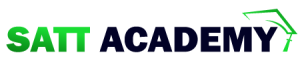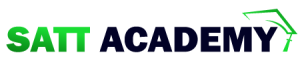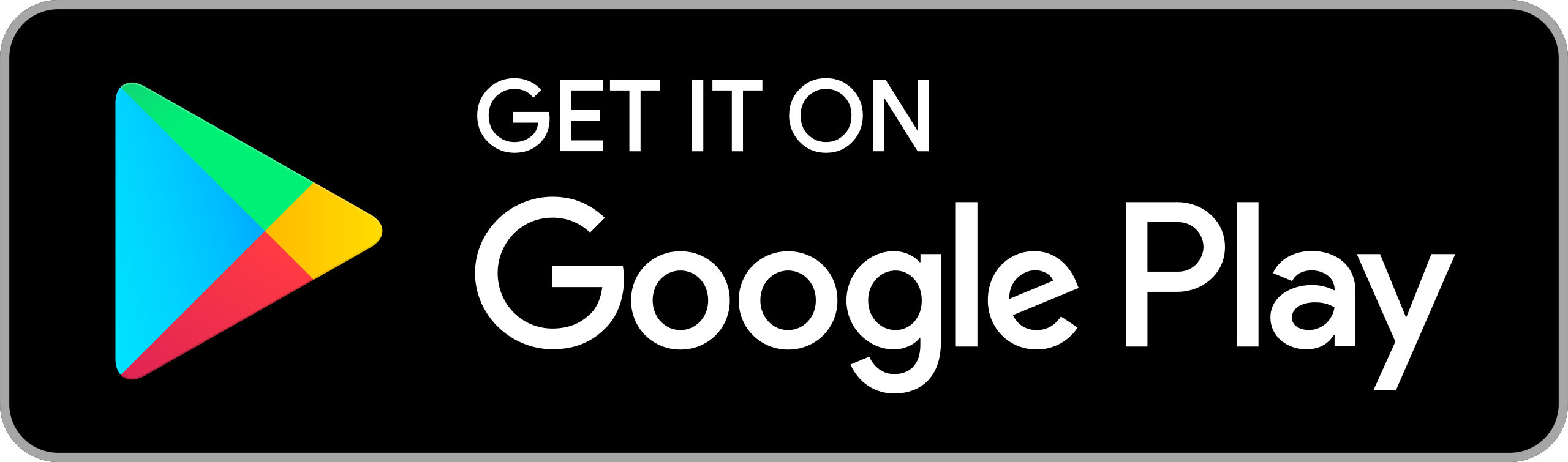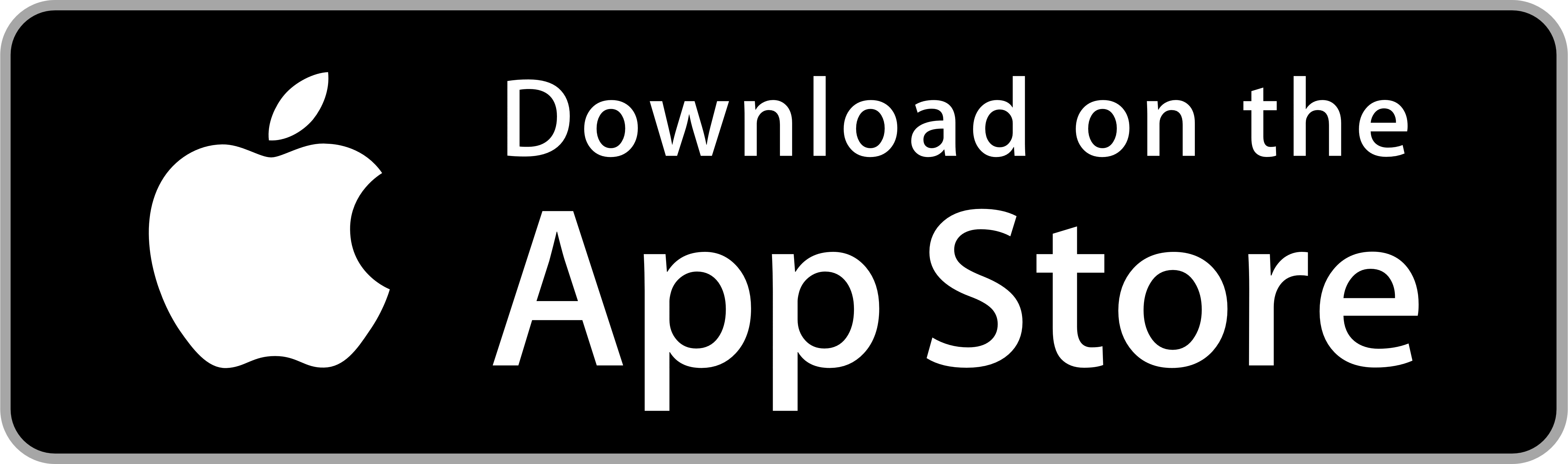Microsoft Excel- এ বিভিন্ন ধরনের চার্ট আছে। কিছু চার্টের আবার সাব-টাইপও আছে। গ্রাফিক্স প্রোগ্রাম ভালভাবে ব্যবহার করতে হলে কতগুলো মৌলিক গ্রাফের ধরণ এবং নীতির পরিচয় থাকতে হবে।
লাইন গ্রাফ (Line Graph )
একটি বহুল ব্যবহৃত গ্রাফ হচ্ছে লাইন গ্রাফ। উদাহরণস্বরূপ- চিত্রে ঢাকা ও খুলনার একটি ক্রিকেট ম্যাচের লাইন গ্রাফ দেখানো হলো। যখন অনেকগুলো মান থাকে কিংবা জটিল ডেটা থাকে, তখন লাইন গ্রাফ খুবই প্রয়োজন হয়। লাইন গ্রাফ সংবাদপত্র, ব্যবসা-বাণিজ্য, জাতীয় উৎপাদন, মজুদ দাম অথবা একটা নির্দিষ্ট সময়ে চাকুরির পরিবর্তন ইত্যাদি দেখানোর ক্ষেত্রে ব্যবহার করা হয়। আবার অনেক সময় লাইন চার্টের সাহায্যে যৌথ লাভ- লোকসানও হিসাব করা যায়। কোনো গ্রাফের প্রক্যেকটি ডট বা চিহ্ন একটি করে গাণিতিক পরিমাণ নির্দেশ করে এবং এগুলোকে ডেটা পয়েন্ট বলে। কোনো ডেটা দিয়ে গ্রাফ তৈরি করতে হলে সে ডেটাকে অবশ্যই নির্দেশনা দিতে হবে।
বার গ্রাফ (Bar Graph)
লাইন গ্রাফের মতো বার গ্রাফেও একই রকম ডেটার সাহায্যে গ্রাফ আঁকা হয়। বার গ্রাফ দ্বারা একই সাথে অনেকগুলো বিষয়ের তুলনা করা যায়। যেমন: বিক্রয়, ব্যয় এবং উৎপাদনের কার্যকারিতা ইত্যাদি। পাশের চিত্রে একটি বার = গ্রাফ দেখানো হয়েছে, এসব গ্রাফগুলো খুব সহজেই সরাসরি তুলনামূলক চিত্র প্রদান করে। বার গ্রাফকে লিজেন্ড, লিস্ট, বিভিন্ন রং এর Shade বা চিহ্ন দিয়ে বর্ণনা করা যায়।
পাই চার্ট (Pie Graph)
পাই চার্টের একটি নমুনা পাশের চিত্রে দেখানো হলো। এই চার্টের প্রত্যেকটি চলকের একটি মাত্র মান থাকে। অনেকগুলো চলকের একটি মাত্র মানের জন্য একটি পূর্ণাঙ্গ পাই গ্রাফ পাওয়া যায়। আসলেই এই গ্রাফ পাই (পিঠা)-এর মতো দেখতে। সম্পূর্ণ গ্রাফটি একটি বৃত্তের মধ্যে তৈরি হয়। এর প্রতিটি খন্ডাংশ আলাদা মানগুলো নির্দেশ করে। একটি পাই চার্ট একটি মাত্র সমস্যার জন্য ডেটা প্রদর্শন করতে পারে।
চার্ট তৈরির করার পদ্ধতি
১. প্রথমে যে তথ্যের চার্ট তৈরি করতে হবে তার ওয়ার্কশিট তৈরি করি।
ধরি, নিচের চিত্রের মতো একটি ওয়ার্কশিট তৈরি করেছি।
২. এবারে তথ্যগুলোকে সিলেক্ট করি।
৩. এবারে Insert ট্যাবের Chart কমান্ডগ্রুপ থেকে প্রয়োজন অনুসারে চার্ট টাইপ (ধরি, Column) সিলেক্ট করি।
ধরি, ঢাকা ও খুলনার মধ্যকার T20 ম্যাচের ওভার প্রতি রানের তুলনা করার জন্য একটি ছক তৈরি করা হলো।
তাহলে নিম্নের চিত্রের মতো চার্ট তৈরি হয়ে যাবে।
আরও দেখুন...
Promotion